iPhone Force Restart fungerer ikke [Toppvalgsmetoder for å fikse det]
Hei folkens! Jeg hadde problemer med iPhonen min i morges. Jeg bestemte meg for å tvinge den på nytt. Men selv teknikken fungerer ikke på min iPhone! Jeg vet ikke hva jeg skal gjøre akkurat nå fordi det er mange problemer på iPhonen min. Kan du hjelpe meg med å skille hovedproblemet og fikse det? Jeg venter på svaret deres, folkens. Tusen takk på forhånd!
iPhone starter ikke på nytt av forskjellige årsaker. Men hvorfor? Bruk noen minutter på å lese dette innlegget for å se årsakene og metodene for å fikse det. Rull ned nedenfor for å begynne å lære.
![iPhone Force Restart fungerer ikke [Toppvalgsmetoder for å fikse det]](https://www.fonelab.com/images/ios-system-recovery/iphone-force-restart-not-working/iphone-force-restart-not-working.jpg)

Guide List
FoneLab gjør det mulig å fikse iPhone / iPad / iPod fra DFU-modus, gjenopprettingsmodus, Apple-logo, hodetelefonmodus, etc. til normal tilstand uten tap av data.
- Løs deaktiverte iOS-systemproblemer.
- Pakk ut data fra deaktiverte iOS-enheter uten tap av data.
- Det er trygt og enkelt å bruke.
Del 1. Hvorfor iPhone Force Restart ikke fungerer
iPhone vil ikke starte på nytt på grunn av programvare- og maskinvareproblemer. Noen av dem er ukjente, og noen er vanlige. La oss grave i dem når vi viser dem i denne postdelen. Vennligst bla ned for mer informasjon.
- Maskinvareproblemer - Når du tvinger omstart av iPhone, bruker du de fysiske knappene. Det er enten hjem-, side-, volum- eller toppknappene. I så fall kan de være ødelagte. Det er derfor du ikke kan tvinge omstart av iPhone.
- Feil på programvaren – iPhone opplever feil som kan påvirke prosessen med tvungen omstart. Det er på grunn av en feil i operativsystemet.
- Firmware-korrupsjon - Firmware-korrupsjon kan også føre til det nevnte problemet i dette innlegget. Det forhindrer iPhone fra å utføre kommandoen for tvungen omstart.
- Sikkerhetsbegrensninger – Apple-enheter, som iPhone, fokuserer på å beskytte viktige filer eller data. Disse begrensningene kan også være grunnen til at du ikke kan tvinge omstart av iPhone.
Del 2. Slik fikser du iPhone Force Restart som ikke fungerer
La oss løse iPhone, ikke tvinge omstart! Nedenfor er de enkleste feilsøkingsmetodene du kan utføre med problemet. Vennligst se dem nede mens vi lister dem. Gå videre.
Metode 1. Sjekk iPhone for fysisk skade
Før noe annet må vi sjekke iPhone for å se om det er fysiske skader. Siden iPhone tvungen omstart krever at du bruker de fysiske knappene, anbefales det at du sjekker dem først. De fysiske knappene vil ikke fungere ordentlig hvis de er ødelagte. Hvis de er det, er det bedre å ringe eller avtale en avtale med en profesjonell som kan erstatte dem.
Hvis du tror at de fortsatt fungerer, se etter støv eller rusk. Bruk en klut med en liten mengde vann hvis det er noe. Senere kan du tørke av rusk og støv for å fjerne dem på iPhone fysiske knapper for å få dem til å fungere. Alternativt kan du også bruke bomullsknopper.

FoneLab gjør det mulig å fikse iPhone / iPad / iPod fra DFU-modus, gjenopprettingsmodus, Apple-logo, hodetelefonmodus, etc. til normal tilstand uten tap av data.
- Løs deaktiverte iOS-systemproblemer.
- Pakk ut data fra deaktiverte iOS-enheter uten tap av data.
- Det er trygt og enkelt å bruke.
Metode 2. Start iPhone på nytt på riktig måte
Starter en iPhone på nytt kan fikse mindre og større problemer. Vi vet alle at omstart av en iPhone trenger de fysiske knappene for å fungere. Den gode nyheten er at det finnes en alternativ måte å gjøre det på. Det er med bruk av Snarveier-appen. Er det første gang du kjenner denne metoden? Se de detaljerte trinnene for å starte iPhone på nytt på riktig måte. Gå videre.
Trinn 1På din iPhone, vennligst åpne Snarveier appen ved å trykke på ikonet. Etter det, trykk på Pluss ikon øverst til høyre i hovedgrensesnittet. Trykk på øverst Legg til handling knapp. Du vil se alternativer på iPhone-skjermen. Trykk på Søk-ikonet og søk etter Shutdown ord. Åpne den etterpå.

Trinn 2Trykk på Avslutningsordet og endre det til Start på nytt. Trykk på ikonet øverst i midten og endre det til Restart ikon. Trykk på Ferdig knappen øverst til høyre for å bruke endringene. Velg Del ikonet på iPhone-skjermen. Legg til ikonet på startskjermen etterpå. Du trenger bare å trykke på knappen for å starte iPhone på nytt.
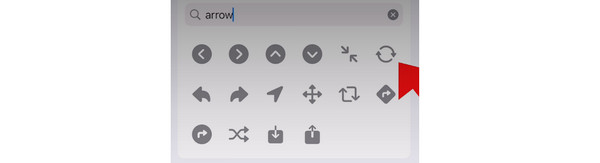
Metode 3. Oppdater iOS
Kommandoen for tvungen omstart kan også bli påvirket hvis iPhone ikke mottar de nyeste funksjonene. I så fall, hvorfor ikke prøve det Oppdater iPhone iOS-versjon? Du trenger bare å bruke den innebygde Innstillinger-appen. Du trenger ikke å laste ned noen ekstra tredjepartsapper. Se de detaljerte trinnene nedenfor. Gå videre.
Trinn 1Åpne innstillinger app. Etter det velger du general knappen når du sveiper nedover skjermen. Senere, velg programvare~~POS=TRUNC knappen øverst i hovedgrensesnittet. Du vil bli henvist til et nytt grensesnitt etterpå.
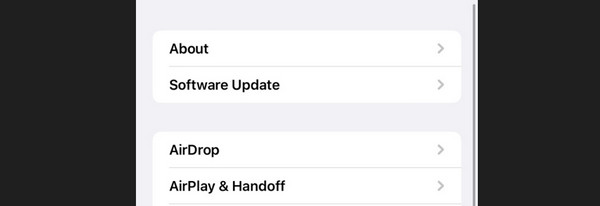
Trinn 2iPhone vil sjekke om det er en tilgjengelig oppdatering for din iPhone. Hvis det er noen oppdateringer, trykk på Last ned og installer knapp. Vent til oppdateringsprosessen er ferdig.
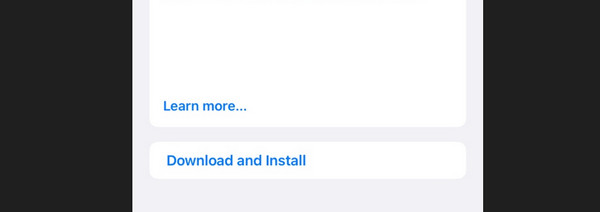
Metode 4. Bruk FoneLab iOS System Recovery
Du kan også fikse iPhone-problemet med en datamaskin. Du trenger bare å bruke FoneLab iOS System Recovery. Verktøyet kan fikse funksjonsfeil på iPhones problemfritt. I tillegg støtter programvaren alle iOS-versjonene. Den er også nedlastbar på både Mac- og Windows-operativsystemer.
Dessuten tilbyr verktøyet 2 reparasjonsmoduser. Se dem nedenfor mens vi forklarer dem.
FoneLab gjør det mulig å fikse iPhone / iPad / iPod fra DFU-modus, gjenopprettingsmodus, Apple-logo, hodetelefonmodus, etc. til normal tilstand uten tap av data.
- Løs deaktiverte iOS-systemproblemer.
- Pakk ut data fra deaktiverte iOS-enheter uten tap av data.
- Det er trygt og enkelt å bruke.
- Standardmodus - Den reparerer din iPhone og sletter ikke en eneste databit.
- Avansert modus - Den fikser din iPhone, men vil slette alle lagrede data.
Nå er det på tide å vite hvordan dette verktøyet fungerer. Se de detaljerte trinnene nedenfor. Gå videre.
Trinn 1Last ned FoneLab iOS System Recovery. Sett den opp og start den etterpå. På det første grensesnittet, velg iOS System Recovery.
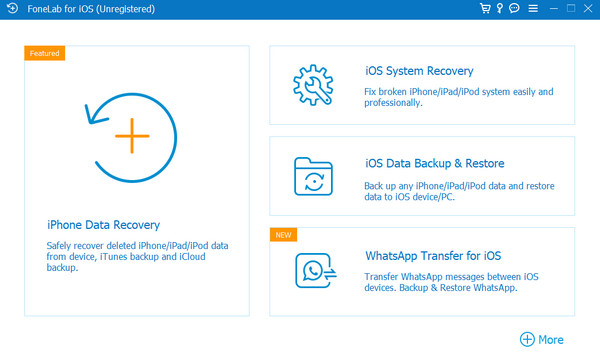
Trinn 2Problemene som støttes av systemgjenopprettingsverktøyet vil bli lagt ut. Vennligst huk av Start knappen for å gå videre til neste trinn.
Trinn 3De 2 reparasjonsmodusene vil være tilgjengelige. Velg standardmodus eller avansert modus. Senere klikker du på Bekrefte knappen for å fortsette.
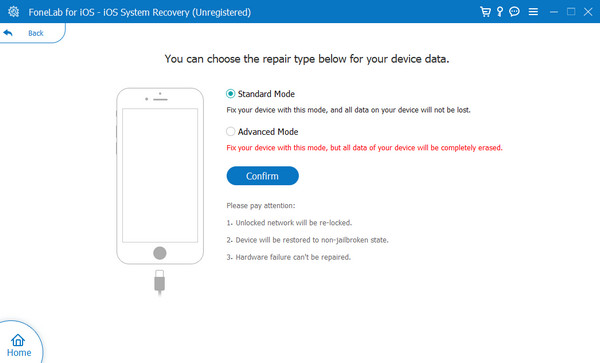
Trinn 4Koble iPhone og datamaskin via en USB-kabel. Seinere, sett inn iPhone i gjenopprettingsmodus, som vist på bildet nedenfor. Det avhenger av iPhone-modellen din. Senere velger du Optimalisere or reparasjon knappen for å fikse iPhone-problemet.
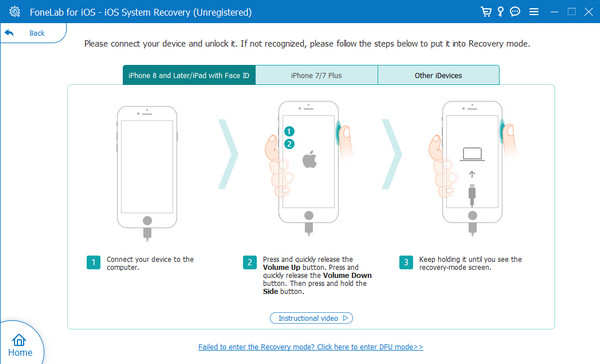
Del 3. Vanlige spørsmål om iPhone Force Restart Fungerer ikke
Er det en annen måte å tvinge iPhone på nytt på?
Dessverre er det ingen annen måte å tvinge iPhone på nytt. Årsaken er at tvungen omstart-metoden trenger iPhone-knappene for å fungere. Hvis ikke, er det ingen slik måte å utføre teknikken på. Som nevnt i dette innlegget, må du fikse problemet først.
Hva er de forskjellige typene omstarter på iPhones?
Myk tilbakestilling, hard tilbakestilling og fabrikkinnstilling er omstartene iPhones har. Den myke omstarten er når operativsystemet startes på nytt og alle iPhone-tjenester lastes inn på nytt. Du starter iPhone på nytt ved å bruke knappene når det gjelder hard tilbakestilling. Til slutt, Tilbakestilling av fabrikken betyr at du sletter alle dataene på din iPhone. Du må huske forskjellene deres for å unngå å utføre feil.
Det er alt foreløpig om at iPhone-kraftomstart ikke fungerer. Vi håper at du løser problemet ved hjelp av metodene i dette innlegget. Feilsøkingsmetoder og et tredjepartsverktøy, FoneLab iOS System Recovery, er nevnt. Har du flere spørsmål i tankene? Gi oss beskjed ved å kommentere på delen nedenfor. Takk skal du ha!
FoneLab gjør det mulig å fikse iPhone / iPad / iPod fra DFU-modus, gjenopprettingsmodus, Apple-logo, hodetelefonmodus, etc. til normal tilstand uten tap av data.
- Løs deaktiverte iOS-systemproblemer.
- Pakk ut data fra deaktiverte iOS-enheter uten tap av data.
- Det er trygt og enkelt å bruke.
